Ang AppImagePool ay isang client ng AppImageHub para sa Linux. Sa pamamagitan nito, madaling ma-browse at ma-download ng mga gumagamit ang AppImages mula sa AppImageHub store. Narito kung paano ito mapapatakbo sa iyong system ng Linux.
838″>
Ano ang isang AppImage?
Ang isang AppImage ay isang maipapatupad na uri ng file na gumagaya kung gaano ang mga portable EXE sa Microsoft Windows. Mahusay ang mga AppImage para sa mga nais ng isang madaling paraan upang mai-install ang mga Linux app.
Lahat ng kinakailangan upang patakbuhin ang programa ay naka-compress sa loob at ligtas mula sa iyong system. Karamihan sa mga file ng AppImage ay maaaring matagpuan sa AppImageHub , isang tanyag na mapagkukunan para sa AppImages.
Tulad ng mga file ng AppImage ay naisakatuparan, kailangan nilang maging minarkahan bilang maipapatakbo upang tumakbo sa isang makina ng Linux. Samakatuwid, ang pag-update ng mga pahintulot para sa isang AppImage ay pinakamahusay na ginagawa sa isang window ng terminal na may utos na chmod .sudo chmod + x AppImageFile.AppImage
Kapag na-update ang mga pahintulot ng isang AppImage, at ang file ay minarkahan bilang maipapatupad, ang AppImage file ay maaaring maipatupad sa sumusunod na utos. O sa pamamagitan ng pag-double click.
Bilang karagdagan, maaaring i-download ito ng mga gumagamit at patakbuhin ito bilang isang AppImage.
Upang makuha ang iyong mga kamay sa tool na AppImage Pool, kakailanganin mong i-install ito. Buksan ang isang window ng terminal sa desktop ng Linux. Maaari mong buksan ang isang window ng terminal sa pamamagitan ng pagpindot sa Ctrl + Alt + T sa keyboard. O kaya, hanapin ang”Terminal”sa menu ng app at ilunsad ito sa paraang iyon./p>AppImage
Ang pamamaraang AppImage ay ang pinakamahusay na paraan upang mai-set up ang AppImage Pool sa Linux. Para sa mga nagsisimula, ito ay isang tindahan ng AppImage, at ang AppImage Pool ay maaaring ma-update sa pamamagitan ng tindahan. Mas madalas din itong nai-update kaysa sa bersyon ng Flatpak.
Upang magsimula, gamitin ang utos na wget at i-download ang pinakabagong pagpapalabas ng AppImage Pool nang direkta mula sa pahina ng GitHub ng proyekto.
wget https://github.com/prateekmedia/appimagepool/releases/download/4.0.0/appimagepool-x86_64.AppImageMatapos i-download ang pinakabagong paglabas ng AppImage Pool sa iyong computer, kakailanganin mong i-update ang file mga pahintulot. Bilang karagdagan, ang AppImage Pool app ay kailangang markahan bilang maipapatupad upang tumakbo sa iyong Linux PC. ./appimagepool-x86_64.AppImage
Bilang kahalili, magagawa mong simulan ang AppImage Pool app sa pamamagitan ng pagbubukas ng Linux file manager at pag-double click sa”appimagepool-x86_64.AppImage ”na file.
Upang magsimula, kailangan mong i-install ang Flatpak runtime sa iyong computer. Upang mai-set up ang runtime sa iyong computer, sundin kasama ang aming gabay sa paksa .
Pagkatapos i-set up ang Flatpak runtime sa iyong computer, kakailanganin mong i-set up ang Flathub app store sa iyong computer. Gamit ang utos na flatpak remote-add sa ibaba, idagdag ang Flathub.
flatpak remote-add–kung walang-flathub https://flathub.org/repo/flathub.flatpakrepo
Ngayon na ang Flathub app store ay na-configure sa iyong computer, maaaring magsimula ang pag-install ng AppImage Pool. Gamit ang utos na flatpak install sa ibaba, i-set up ang pinakabagong paglabas ng AppImage Pool sa iyong computer. pinagana sa iyong computer, lilitaw ito sa menu ng iyong app, handa nang gamitin.
computer, sundin ang mga sunud-sunod na tagubilin sa ibaba.
Hakbang 1: Ilunsad ang application na AppImage Pool sa Linux desktop sa pamamagitan ng menu ng app. Sa bukas na app, tumingin sa sidebar. Sa sidebar, makikita mo ang isang listahan ng mga kategorya na mapagpipilian.
jpeg”taas=”838″> Pumili ng kategorya upang maghanap ng mga app na iyong hinahanap na mai-install. Kapag nahanap mo ang kategoryang nais mong i-browse, tingnan ang listahan ng mga magagamit na app sa listahan ng AppImage Pool.
/2021/10/appimagepool-4.jpeg”taas=”838″>Hakbang 2: Matapos tingnan ang listahan ng app, piliin ang app na nais mong i-install. Kapag napili mo ang app, mai-load nito ang pahina ng AppImage Pool app para sa program na iyong nai-install.
Hakbang 3: Sa pahina ng AppImage Pool app, hanapin ang asul na pindutang”I-download”. Ang pagpili ng pindutan na ito ay mai-download ang iyong app sa folder na”Mga Aplikasyon”sa iyong direktoryo sa bahay.
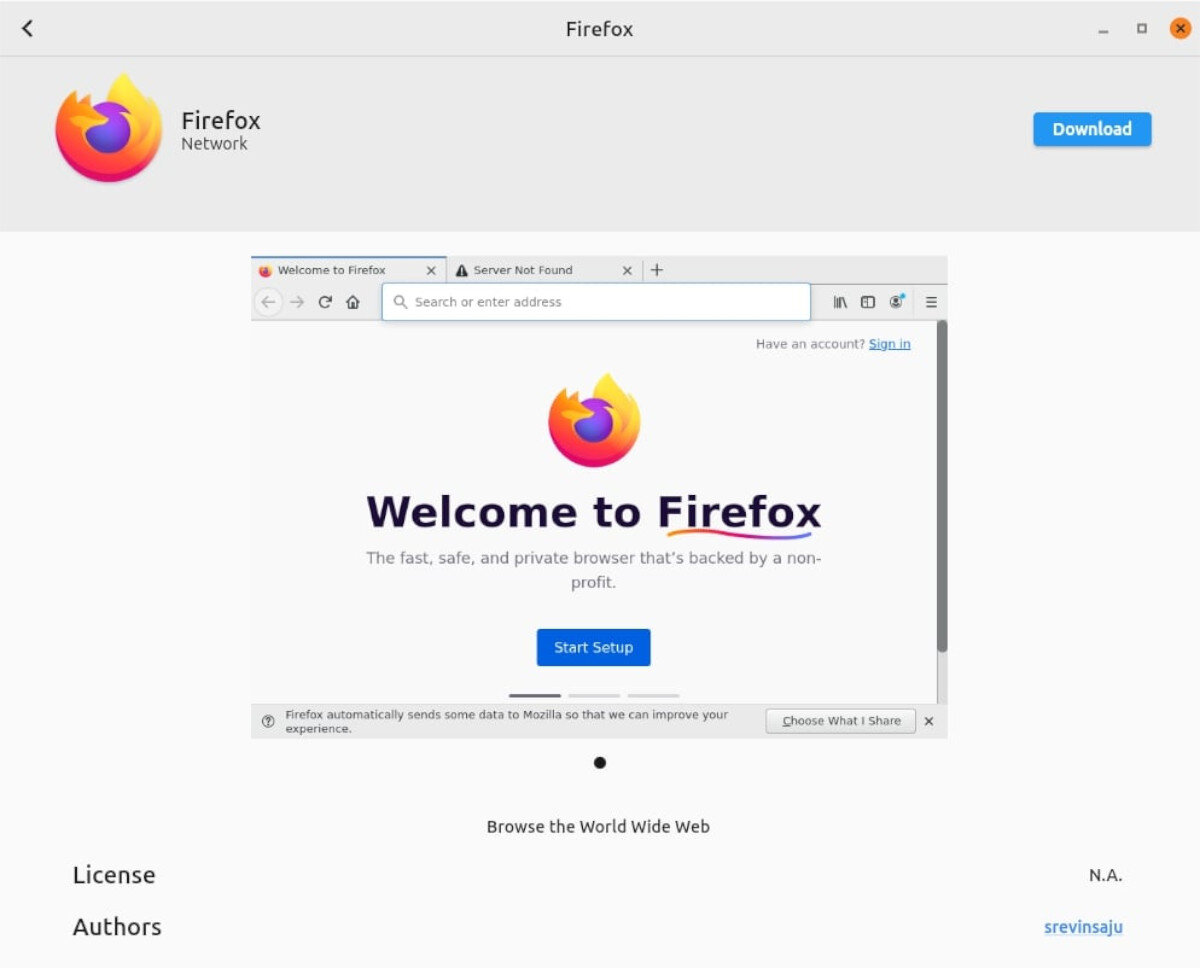
Hakbang 4: Kapag natapos ang programa ng AppImage Pool sa pag-download ng app, isara ang app dahil hindi na kinakailangan gamitin. Matapos itong isara, ilunsad ang Linux file manager.
Sa bukas at handa nang gamitin ang Linux file manager, hanapin ang folder na”Mga Application”at mag-click dito gamit ang mouse. Kapag nasa loob ng folder, mag-double click sa file ng AppImage upang simulan ang programa.
